2018 FIAT TIPO 5DOORS STATION WAGON display
[x] Cancel search: displayPage 250 of 288

Ikke la kabelen på den bærbare
spilleren være koplet til AUX-kontakten
etter frakoplingen, for å unngå mulige
spraking fra høyttalerne.
TELEFONMODUS
AKTIVERING AV TELEFONMODUS
For å aktivere telefonmodus, trykker du
på PHONE-knappen på frontpanelet.
MERKNAD Du finner en liste over
kompatible mobiltelefoner og funksjoner
som støttes på nettstedet
www.DriveUconnect.eu
Ved hjelp av de grafiske knappene på
skjermen, kan du:
slå telefonnummer (ved hjelp av det
grafiske tastaturet på skjermen);
vise og ringe kontakter i
mobiltelefonens telefonbok;
vise og ringe kontakter fra
anropsloggene for de siste samtaler;
matche opp til 10 telefoner/
lydenheter for en forenklet og raskere
tilgang og tilkobling;
overføre samtaler fra systemet til
mobiltelefonen og vice versa, og slå av
mikrofonen på systemet for private
samtaler.
Lyden av telefonen overføres via bilens
lydsystem: systemet demper
automatisk bilradioens lyd når du
bruker telefonfunksjonen.PARE EN MOBILTELEFON
ADVARSEL Bare gjør dette med bilen
parkert og i en sikker tilstand;
funksjonen er deaktivert når bilen er i
bevegelse.
Nedenfor beskriver vi fremgangsmåten
for registrering av mobiltelefonen:
konsultere alltid bruksanvisningen som
medfølger mobiltelefonen.
For å registrere din mobiltelefon gjør du
som følger:
aktivere funksjonenBluetooth®
på
mobiltelefonen;
trykk på PHONE-knappen på
frontpanelet;
hvis ingen mobiltelefon er registrert i
systemet ennå, blir en spesiell skjer vist
på skjermen;
velg "Yes" for å starte
registreringsprosessen, deretter søker
duUconnect™-enheten på
mobiltelefonen (hvis du i stedet velger
"No" vises hovedskjermen på
telefonen);
når mobiltelefonen forespørsler det,
skal du taste inn PIN-koden som vises
på systemets skjerm eller bekrefte
PIN-koden som vises på
mobiltelefonen;
fra skjermen "Phone" kan du alltid ta
en telefon ved å trykke på den grafiske
knappen "Settings". Trykk på knappen
grafikk "Add Device" og fortsett sombeskrevet i punktet ovenfor;
under registreringsfasen vises
skjermen som indikerer fremgangen på
displayet;
når registreringen er fullført, viser
displayet en skjerm: hvis du velger
"Yes" på spørsmålet vil telefonen bli
registrert som du foretrekker
(mobiltelefonen vil ha prioritet over
andre mobiltelefoner som vil bli
registrert senere). Hvis de ikke er andre
enheter registrert, vil systemet vurdere
den første registrerte enheten som
favoritt.
NOTE Etter at telefonens programvare
er blitt oppdatert anbefaler vi - for at
den skal fungere korrekt - at du fjerner
telefonen fra listen over enheter som er
koplet til radioen, sletter den tidligere
tilknyttingen av systemet også fra listen
overBluetooth®
-enheter på telefonen
og gjør en ny registrering.
RINGE EN SAMTALE
Følgende operasjoner er bare
tilgjengelige når de er støttet av
mobiltelefonen som er i bruk.
Se mobiltelefonens bruksanvisning for
informasjon om alle tilgjengelige
funksjoner.
Du kan ringe på følgende måter:
ved å velge ikonet
(mobiltelefonens telefonbok);
248
MULTIMEDIA
Page 252 of 288
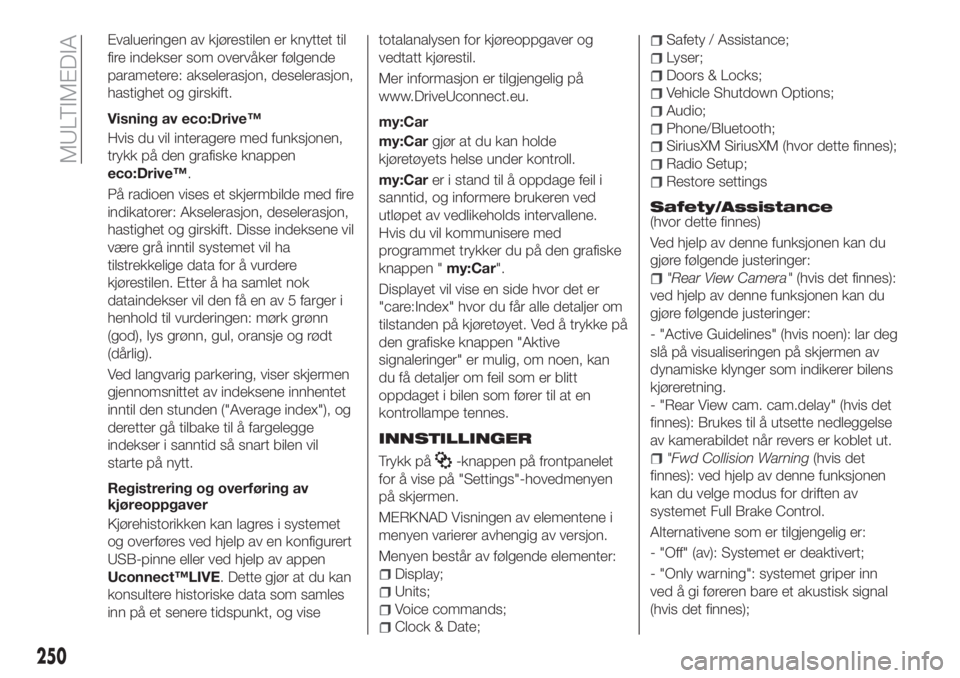
Evalueringen av kjørestilen er knyttet til
fire indekser som overvåker følgende
parametere: akselerasjon, deselerasjon,
hastighet og girskift.
Visning av eco:Drive™
Hvis du vil interagere med funksjonen,
trykk på den grafiske knappen
eco:Drive™.
På radioen vises et skjermbilde med fire
indikatorer: Akselerasjon, deselerasjon,
hastighet og girskift. Disse indeksene vil
være grå inntil systemet vil ha
tilstrekkelige data for å vurdere
kjørestilen. Etter å ha samlet nok
dataindekser vil den få en av 5 farger i
henhold til vurderingen: mørk grønn
(god), lys grønn, gul, oransje og rødt
(dårlig).
Ved langvarig parkering, viser skjermen
gjennomsnittet av indeksene innhentet
inntil den stunden ("Average index"), og
deretter gå tilbake til å fargelegge
indekser i sanntid så snart bilen vil
starte på nytt.
Registrering og overføring av
kjøreoppgaver
Kjørehistorikken kan lagres i systemet
og overføres ved hjelp av en konfigurert
USB-pinne eller ved hjelp av appen
Uconnect™LIVE. Dette gjør at du kan
konsultere historiske data som samles
inn på et senere tidspunkt, og visetotalanalysen for kjøreoppgaver og
vedtatt kjørestil.
Mer informasjon er tilgjengelig på
www.DriveUconnect.eu.
my:Car
my:Cargjør at du kan holde
kjøretøyets helse under kontroll.
my:Carer i stand til å oppdage feil i
sanntid, og informere brukeren ved
utløpet av vedlikeholds intervallene.
Hvis du vil kommunisere med
programmet trykker du på den grafiske
knappen "my:Car".
Displayet vil vise en side hvor det er
"care:Index" hvor du får alle detaljer om
tilstanden på kjøretøyet. Ved å trykke på
den grafiske knappen "Aktive
signaleringer" er mulig, om noen, kan
du få detaljer om feil som er blitt
oppdaget i bilen som fører til at en
kontrollampe tennes.
INNSTILLINGER
Trykk på-knappen på frontpanelet
for å vise på "Settings"-hovedmenyen
på skjermen.
MERKNAD Visningen av elementene i
menyen varierer avhengig av versjon.
Menyen består av følgende elementer:
Display;
Units;
Voice commands;
Clock & Date;
Safety / Assistance;
Lyser;
Doors & Locks;
Vehicle Shutdown Options;
Audio;
Phone/Bluetooth;
SiriusXM SiriusXM (hvor dette finnes);
Radio Setup;
Restore settings
Safety/Assistance(hvor dette finnes)
Ved hjelp av denne funksjonen kan du
gjøre følgende justeringer:
"Rear View Camera"(hvis det finnes):
ved hjelp av denne funksjonen kan du
gjøre følgende justeringer:
- "Active Guidelines" (hvis noen): lar deg
slå på visualiseringen på skjermen av
dynamiske klynger som indikerer bilens
kjøreretning.
- "Rear View cam. cam.delay" (hvis det
finnes): Brukes til å utsette nedleggelse
av kamerabildet når revers er koblet ut.
"Fwd Collision Warning(hvis det
finnes): ved hjelp av denne funksjonen
kan du velge modus for driften av
systemet Full Brake Control.
Alternativene som er tilgjengelig er:
- "Off" (av): Systemet er deaktivert;
- "Only warning": systemet griper inn
ved å gi føreren bare et akustisk signal
(hvis det finnes);
250
MULTIMEDIA
Page 253 of 288
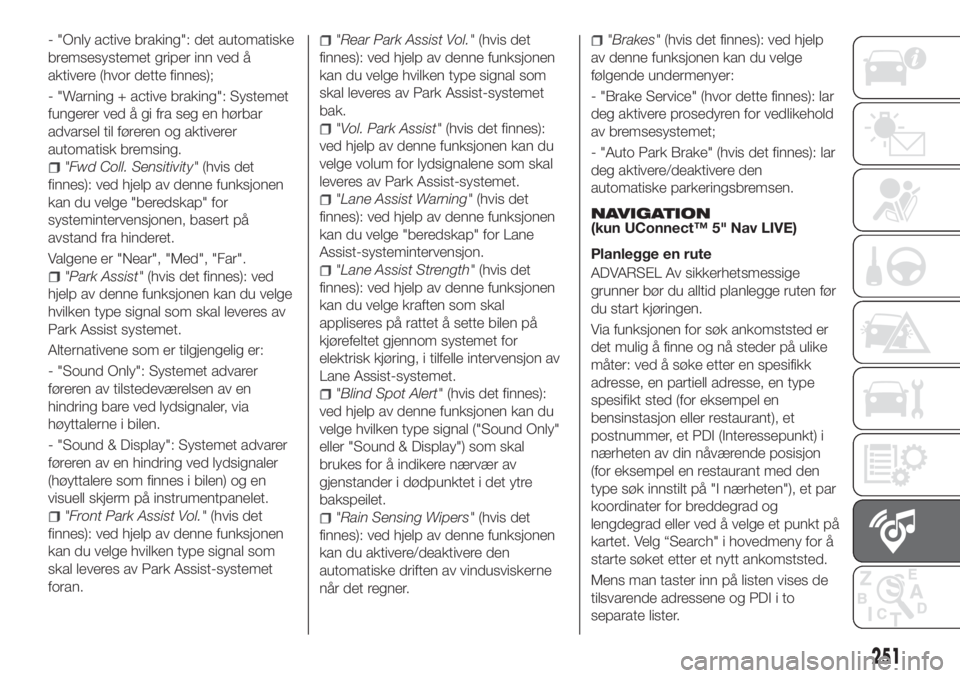
- "Only active braking": det automatiske
bremsesystemet griper inn ved å
aktivere (hvor dette finnes);
- "Warning + active braking": Systemet
fungerer ved å gi fra seg en hørbar
advarsel til føreren og aktiverer
automatisk bremsing.
"Fwd Coll. Sensitivity"(hvis det
finnes): ved hjelp av denne funksjonen
kan du velge "beredskap" for
systemintervensjonen, basert på
avstand fra hinderet.
Valgene er "Near", "Med", "Far".
"Park Assist"(hvis det finnes): ved
hjelp av denne funksjonen kan du velge
hvilken type signal som skal leveres av
Park Assist systemet.
Alternativene som er tilgjengelig er:
- "Sound Only": Systemet advarer
føreren av tilstedeværelsen av en
hindring bare ved lydsignaler, via
høyttalerne i bilen.
- "Sound & Display": Systemet advarer
føreren av en hindring ved lydsignaler
(høyttalere som finnes i bilen) og en
visuell skjerm på instrumentpanelet.
"Front Park Assist Vol."(hvis det
finnes): ved hjelp av denne funksjonen
kan du velge hvilken type signal som
skal leveres av Park Assist-systemet
foran.
"Rear Park Assist Vol."(hvis det
finnes): ved hjelp av denne funksjonen
kan du velge hvilken type signal som
skal leveres av Park Assist-systemet
bak.
"Vol. Park Assist"(hvis det finnes):
ved hjelp av denne funksjonen kan du
velge volum for lydsignalene som skal
leveres av Park Assist-systemet.
"Lane Assist Warning"(hvis det
finnes): ved hjelp av denne funksjonen
kan du velge "beredskap" for Lane
Assist-systemintervensjon.
"Lane Assist Strength"(hvis det
finnes): ved hjelp av denne funksjonen
kan du velge kraften som skal
appliseres på rattet å sette bilen på
kjørefeltet gjennom systemet for
elektrisk kjøring, i tilfelle intervensjon av
Lane Assist-systemet.
"Blind Spot Alert"(hvis det finnes):
ved hjelp av denne funksjonen kan du
velge hvilken type signal ("Sound Only"
eller "Sound & Display") som skal
brukes for å indikere nærvær av
gjenstander i dødpunktet i det ytre
bakspeilet.
"Rain Sensing Wipers"(hvis det
finnes): ved hjelp av denne funksjonen
kan du aktivere/deaktivere den
automatiske driften av vindusviskerne
når det regner.
"Brakes"(hvis det finnes): ved hjelp
av denne funksjonen kan du velge
følgende undermenyer:
- "Brake Service" (hvor dette finnes): lar
deg aktivere prosedyren for vedlikehold
av bremsesystemet;
- "Auto Park Brake" (hvis det finnes): lar
deg aktivere/deaktivere den
automatiske parkeringsbremsen.
NAVIGATION(kun UConnect™ 5" Nav LIVE)
Planlegge en rute
ADVARSEL Av sikkerhetsmessige
grunner bør du alltid planlegge ruten før
du start kjøringen.
Via funksjonen for søk ankomststed er
det mulig å finne og nå steder på ulike
måter: ved å søke etter en spesifikk
adresse, en partiell adresse, en type
spesifikt sted (for eksempel en
bensinstasjon eller restaurant), et
postnummer, et PDI (Interessepunkt) i
nærheten av din nåværende posisjon
(for eksempel en restaurant med den
type søk innstilt på "I nærheten"), et par
koordinater for breddegrad og
lengdegrad eller ved å velge et punkt på
kartet. Velg “Search" i hovedmeny for å
starte søket etter et nytt ankomststed.
Mens man taster inn på listen vises de
tilsvarende adressene og PDI i to
separate lister.
251
Page 254 of 288

Adresser og samsvarende byer vises i
listen Adresser og Interessepunktene,
typen interessepunkt og stedene vises i
listen Interessepunkt.For å planlegge en
kjørerute mot ankomststedet, velg
knappen "Kjøring". En kjørerute vil bli
planlagt og indikasjoner for
ankomststedet vil bli gitt ved hjelp av
både taleinstruksjoner og skriftlige
instruksjoner på skjermen.
Map Update
For å få best mulig ytelse, må
navigasjonssystemet oppdateres
jevnlig. Mopar Map Care-tjenesten tilbyr
derfor ny oppdatering av kartet hver
tredje måned. Oppdateringene kan
lastes ned fra nettstedet
maps.mopar.eu og installeres direkte i
UConnect™-systemet. Alle
oppdateringene er gratisi3årfraden
dagen garantien for bilen starter.
Oppdatering av navigasjonssystemet
kan også gjøres hos Fiats Servicenett.
NOTE Det kan være at forhandleren tar
seg betalt for å installere oppdateringen
i navigasjonssystemet.TALEKOMMANDOER
MerkFor språk som ikke støttes av
systemet er talekommandoer ikke
tilgjengelige.
Hvis du vil bruke talekommandoer,
trykker du på rattknappen
("Voice"-knappen) og sier
kommandoen du vil aktivere høyt.
Globale
Følgende talekommandoer kan legges
inn etter at ha trykket på knappen på
rattet
:
Help
Cancel
Repeat
Voice Tutorial
Phone
Følgende talekommandoer kan legges
inn etter at ha trykket på knappen på
rattet
:
Call
Dial
Redial
Call back
Show recent calls
Show outgoing calls
Show missed calls
Show incoming calls
Phonebook
Search
Show messages
Send message to
Show messagesRadio
Følgende talekommandoer kan legges
inn etter at ha trykket på knappen på
rattet
:Tune to "frekvensbånd" FM
Tune to "frekvensbånd" AM
Tune to "radiostasjons navn" FM
Tune to "radiostasjons navn"
Media
Følgende talekommandoer kan legges
inn etter at ha trykket på knappen på
rattet
:Play song...
Play album…
Play artist…
Play genre…
Play playlist…
Play podcast…
Play audiobook...
Select the source...
Display...
Navigation (kun Uconnect™ 5" Nav
LIVE)
Følgende talekommandoer kan legges
inn etter at ha trykket på knappen på
rattet
:Zoom in
Zoom out
2d-mode
3d-mode
Add this location
Navigate home
Travel via Home
Clear route
252
MULTIMEDIA
Page 257 of 288
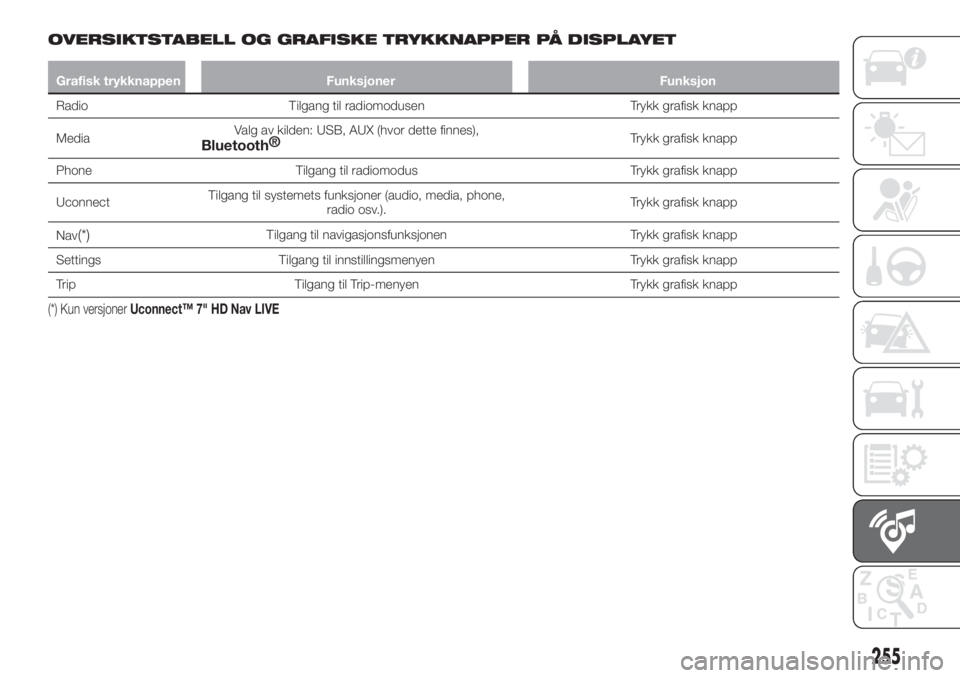
OVERSIKTSTABELL OG GRAFISKE TRYKKNAPPER PÅ DISPLAYET
Grafisk trykknappen Funksjoner Funksjon
Radio Tilgang til radiomodusen Trykk grafisk knapp
MediaValg av kilden: USB, AUX (hvor dette finnes),
Bluetooth®Trykk grafisk knapp
Phone Tilgang til radiomodus Trykk grafisk knapp
UconnectTilgang til systemets funksjoner (audio, media, phone,
radio osv.).Trykk grafisk knapp
Nav
(*)Tilgang til navigasjonsfunksjonen Trykk grafisk knapp
Settings Tilgang til innstillingsmenyen Trykk grafisk knapp
Trip Tilgang til Trip-menyen Trykk grafisk knapp
(*) Kun versjonerUconnect™ 7" HD Nav LIVE
255
Page 261 of 288

TENNE/SLUKKE
SYSTEMET
Systemet slår seg av/på ved å trykke
på knappen/knotten
.
Vri knappen/bryteren med klokken for å
øke volumet eller mot klokken for å
redusere den. Kontrollen for elektronisk
justering av volumet roterer kontinuerlig
(360 °) i begge retninger, uten
stopp-posisjoner.
RADIOMODUS
Når du har valgt ønsket radiostasjon
viser displayet følgende informasjon:
Øverst: liste med lagrede
radiostasjoner (forhåndsinnstilt) med
markering av stasjonen som spilles for
øyeblikket.
I midten: visning av navnet på
radiostasjonen som spiller.
På venstre side: visning av de grafiske
knappene "AM", "FM", "DAB" (for
versjoner/markeder der dette er
tilgjengelig)) for valg av ønsket
båndfrekvens (den grafiske knappen
tilhørende det valgte båndet
fremheves).
På høyre side: vises følgende grafiske
knapper:
"Info": ytterligere informasjon om
lydkilden;
"Map": viser navigasjonskartet (kunUconnect™7" HD Nav LIVE)
versjoner.
I den nedre delen: visning av følgende
grafiske knapper:
"Browse": en liste over tilgjengelige
radiostasjoner.
/: val av forrige/neste
radiostasjon.
"Tune" : manuell innstilling av
radiostasjonen.
"Audio": tilgang til skjermen "Audio
Settings".
Audio-menyen
For å få tilgang til "Audio"-menyen trykk
på den grafiske knappen "Audio" som
befinner sig nederst på displayet.
Gjennom "Audio"-menyen kan du gjøre
følgende justeringer:
"Balance & Fader" (balansejustering
av lyden venstre/høyre og foran/bak).
"Equalizer" (hvor dette finnes);
"Speed Adj. Volume" (automatisk
kontroll av volumet i henhold til
hastigheten).
"Loudness" (hvor dette finnes);
"AUX Volume Offset" (kun aktivert
dersom en AUX anordning er satt inn);
"Autoplay"
"Auto-On Radio".
MEDIA-MODUS
Trykk på den grafiske knappen "Media"
for å velge ønsket lydkilde blant de
tilgjengelige: USB,
Bluetooth®
, AUX
(hvor dette finnes).
ADVARSEL Bruken av applikasjoner på
mobile enheter er kanskje ikke
kompatibel medUconnect™-
systemet.
Når du har valgt mediamodus, viser
displayet følgende informasjon:
Øverst: vises informasjon for sporet
som spilles og de følgende grafiske
knappene:
"Repeat": gjentar sporet som spilles.
"Shuffle": sporene spilles i tilfeldig
rekkefølge;
Fremdrift og varighet av sporet.
Midt på: vises informasjon for sporet
som spilles.
På venstre side: vises følgende
grafiske knapper:
Valgt media eller lydkilde.
"Select source": Valg av ønsket
lydkilde.
På høyre side: vises følgende grafiske
knapper:
"Info": ytterligere informasjon om
sporet som spilles.
"Tracks": liste over tilgjengelige spor
"Map": viser navigasjonskartet (kun
Uconnect™7" HD Nav LIVE)
versjoner.
259
Page 262 of 288
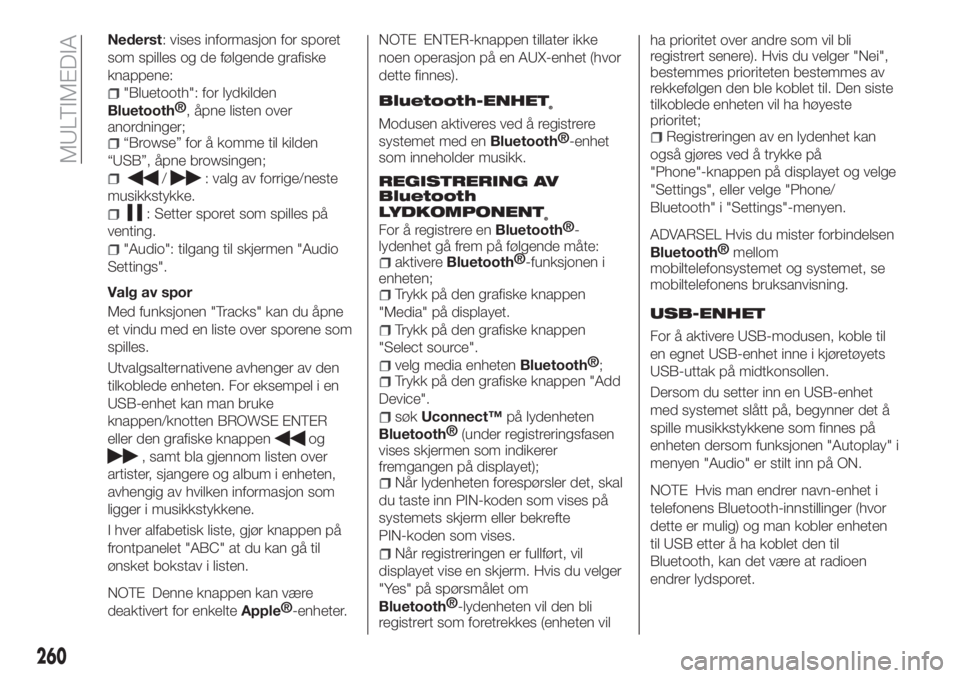
Nederst: vises informasjon for sporet
som spilles og de følgende grafiske
knappene:
"Bluetooth": for lydkilden
Bluetooth®
, åpne listen over
anordninger;
“Browse” for å komme til kilden
“USB”, åpne browsingen;
/: valg av forrige/neste
musikkstykke.
: Setter sporet som spilles på
venting.
"Audio": tilgang til skjermen "Audio
Settings".
Valg av spor
Med funksjonen "Tracks" kan du åpne
et vindu med en liste over sporene som
spilles.
Utvalgsalternativene avhenger av den
tilkoblede enheten. For eksempel i en
USB-enhet kan man bruke
knappen/knotten BROWSE ENTER
eller den grafiske knappen
og
, samt bla gjennom listen over
artister, sjangere og album i enheten,
avhengig av hvilken informasjon som
ligger i musikkstykkene.
I hver alfabetisk liste, gjør knappen på
frontpanelet "ABC" at du kan gå til
ønsket bokstav i listen.
NOTE Denne knappen kan være
deaktivert for enkelteApple®
-enheter.NOTE ENTER-knappen tillater ikke
noen operasjon på en AUX-enhet (hvor
dette finnes).
Bluetooth-ENHET
®
Modusen aktiveres ved å registrere
systemet med en
Bluetooth®
-enhet
som inneholder musikk.
REGISTRERING AV
Bluetooth
LYDKOMPONENT
®For å registrere enBluetooth®
-
lydenhet gå frem på følgende måte:
aktivereBluetooth®
-funksjonen i
enheten;
Trykk på den grafiske knappen
"Media" på displayet.
Trykk på den grafiske knappen
"Select source".
velg media enhetenBluetooth®
;
Trykk på den grafiske knappen "Add
Device".
søkUconnect™på lydenheten
Bluetooth®
(under registreringsfasen
vises skjermen som indikerer
fremgangen på displayet);
Når lydenheten forespørsler det, skal
du taste inn PIN-koden som vises på
systemets skjerm eller bekrefte
PIN-koden som vises.
Når registreringen er fullført, vil
displayet vise en skjerm. Hvis du velger
"Yes" på spørsmålet om
Bluetooth®
-lydenheten vil den bli
registrert som foretrekkes (enheten vilha prioritet over andre som vil bli
registrert senere). Hvis du velger "Nei",
bestemmes prioriteten bestemmes av
rekkefølgen den ble koblet til. Den siste
tilkoblede enheten vil ha høyeste
prioritet;
Registreringen av en lydenhet kan
også gjøres ved å trykke på
"Phone"-knappen på displayet og velge
"Settings", eller velge "Phone/
Bluetooth" i "Settings"-menyen.
ADVARSEL Hvis du mister forbindelsen
Bluetooth®
mellom
mobiltelefonsystemet og systemet, se
mobiltelefonens bruksanvisning.
USB-ENHET
For å aktivere USB-modusen, koble til
en egnet USB-enhet inne i kjøretøyets
USB-uttak på midtkonsollen.
Dersom du setter inn en USB-enhet
med systemet slått på, begynner det å
spille musikkstykkene som finnes på
enheten dersom funksjonen "Autoplay" i
menyen "Audio" er stilt inn på ON.
NOTE Hvis man endrer navn-enhet i
telefonens Bluetooth-innstillinger (hvor
dette er mulig) og man kobler enheten
til USB etter å ha koblet den til
Bluetooth, kan det være at radioen
endrer lydsporet.
260
MULTIMEDIA
Page 263 of 288

ADVARSEL Etter at du har brukt
USB-uttaket til lading, må du alltid
fjerne enheten (smarttelefonen) ved å
trekke ledningen først ut av uttaket i
bilen og ikke enheten fig. 230. Løse
kabler eller kabler som ikke er fjernet på
korrekt måte, kan gjøre skade på
ladefunksjonen og/eller USB-uttaket.
AUX-ENHET
(hvor dette finnes)
For å aktivere AUX-modusen, sett inn
en spesiell enhet i AUX-kontakten i
bilen.
Når du setter en enhet med AUX-uttak,
begynner systemet å spille AUX-kilden
som er tilkoblet hvis den allerede spiller
musikkstykker.
Juster volumet ved å bruke knappen/
knotten
på frontpanelet eller ved å
bruke volumkontrollen på den tilkoblede
enheten.Funksjonen "AUX Volume Offset" kan
kun velges fra innstillingsmenyen
“Audio” når AUX-kilden er aktivert.
ADVARSLER
Funksjonene for enheten som er koblet
til AUX-kontakten er direkte styrt av
enheten, så det er ikke mulig å endre
spor/mappe/spilleliste eller kontroll av
avspillingens start/stopp/pause ved
hjelp av kontrollene på frontpanelet eller
rattet.
Ikke la kabelen på den bærbare
spilleren være koplet til AUX-kontakten
etter frakoplingen, for å unngå mulige
spraking fra høyttalerne.
TELEFONMODUS
AKTIVERING AV TELEFONMODUS
Trykk på den grafiske knappen "Phone"
for å aktivere telefonmodus.
MERKNAD Du finner en liste over
kompatible mobiltelefoner og funksjoner
som støttes på nettstedet
www.DriveUconnect.eu
Ved hjelp av de grafiske knappene på
skjermen, kan du:
slå telefonnummer (ved hjelp av det
grafiske tastaturet på skjermen);
vise og ringe kontakter i
mobiltelefonens telefonbok;
vise og ringe kontakter fra
anropsloggene for de siste samtaler;
matche opp til 10 telefoner/
lydenheter for en forenklet og raskere
tilgang og tilkobling;
overføre samtaler fra systemet til
mobiltelefonen og vice versa, og slå av
mikrofonen på systemet for private
samtaler.
Lyden av telefonen overføres via bilens
lydsystem: systemet demper
automatisk bilradioens lyd når du
bruker telefonfunksjonen.
PARE EN MOBILTELEFON
ADVARSEL Bare gjør dette med bilen
parkert og i en sikker tilstand;
funksjonen er deaktivert når bilen er i
bevegelse.
Nedenfor beskriver vi fremgangsmåten
for registrering av mobiltelefonen:
konsultere alltid bruksanvisningen som
medfølger mobiltelefonen. For å
registrere din mobiltelefon gjør du som
følger:
aktivere funksjonenBluetooth®
på
mobiltelefonen;
Trykk på den grafiske knappen
"Phone" på displayet.
hvis ingen mobiltelefon er registrert i
systemet ennå, blir en spesiell skjer vist
på skjermen;
gå inn på “Settings” og velg "Add
Device" for å starte
registreringsprosedyren, og søk deretter
etter anordningenUconnect™på
mobiltelefonen;
230P2000169
261